4 formas de reproducir archivos FLV en iPad (con o sin convertir FLV)
FLV es un formato de video que siempre se usa para videos en línea en plataformas de redes sociales o cualquier sitio web. Casi todas las animaciones cortas se guardan en formato FLV. Para una reproducción fácil y rápida, es posible que desee descargar archivos FLV en su computadora o dispositivos portátiles. Aquí viene una pregunta. ¿El iPhone/iPad reproduce archivos FLV a través del reproductor de video predeterminado? Cómo reproducir archivos FLV en iPad?
Desafortunadamente, la respuesta es no. iPhone/iPad solo admite la reproducción de videos MP4, MOV, M4V y AVI. En este caso, debe convertir FLV a cualquier formato compatible o confiar en reproductores de video profesionales para reproducir archivos FLV en su iPad/iPhone. Este artículo presentará estos dos métodos en detalle.
Lista de guías
Obtenga su convertidor de vídeo FLV a iPad Las 3 mejores aplicaciones de reproductor FLV en iPad Preguntas frecuentes sobre la reproducción de archivos FLV en iPadConvierta formatos FLV a iPad para una mejor reproducción
Como se mencionó anteriormente, el reproductor de video predeterminado en iPad solo admite formatos MP4, MOV, M4V y AVI. Por lo tanto, para reproducir archivos FLV en iPad Pro/Mini/Air/4/3/2, la mejor manera es convertir el formato FLV a otros formatos compatibles a través de Video Converter. Este poderoso convertidor de archivos FLV le permite cambiar el formato de video con configuraciones personalizadas.
Convierta archivos FLV a cualquier formato para reproducirlos en su iPad sin problemas

Convierta FLV a MP4, MOV, M4V, etc. para reproducir archivos FLV en iPad.
Proporcione una resolución de 1080p, 2K, 4K, 5K y 8K para exportar videos de alta calidad.
Capaz de ajustar los parámetros de video, incluida la velocidad de fotogramas, el códec, etc.
Recorta, corta, edita y agrega efectos a los videos convertidos antes de exportarlos.
100% seguro
100% seguro
Paso 1.Descarga gratis Video Converter en tu Windows/Mac. Haga clic en el botón "Agregar archivos" o en el ícono Más para agregar los archivos FLV que desee reproducir en el iPad. Arrastrar y soltar el video FLV también es un método para agregar archivos.

Paso 2.Despliegue el menú "Convertir todo a" en la esquina superior derecha y haga clic en la lista "Video". Luego puede elegir el formato deseado para exportar, y se recomiendan los formatos MP4 y M4V. En cuanto a la resolución, puedes mantener la original o seleccionar resoluciones de mayor calidad.

Paso 3.Para ajustar aún más la configuración del video, puede hacer clic en el botón "Perfil personalizado" con forma de configuración. Ahora puedes cambiar el códec, la velocidad de cuadros y la calidad de los videos. Luego haga clic en el botón "Aceptar" para guardar los cambios. De esta forma, podrás reproducir archivos FLV en tu iPad con alta calidad.

Etapa 4.Regrese a la interfaz principal y elija la ruta de almacenamiento deseada en la parte inferior. Luego haga clic en el botón "Convertir todo" para comenzar a convertir archivos FLV para reproducirlos en el iPad.

Las 3 mejores aplicaciones de reproducción de vídeo para reproducir archivos FLV en iPad
Además de la forma más fácil mencionada de reproducir archivos FLV en su iPad, también puede usar reproductores de video FLV profesionales para reproducir videos FLV en el iPad. También es una manera fácil y directa. Aunque el formato FLV no es compatible con el reproductor integrado, puede elegir entre las 3 mejores aplicaciones de reproductor FLV a continuación.
1. Reproductor multimedia VLC
VLC Media Player es un famoso y poderoso reproductor de video para iOS/Android/Windows/Mac. Dado que es un reproductor de código abierto, admite una amplia gama de formatos de video. También proporciona múltiples funciones adicionales, incluido el control de velocidad, conversión de vídeo, grabación de vídeo, recorte de vídeo, recorte de vídeo, etc
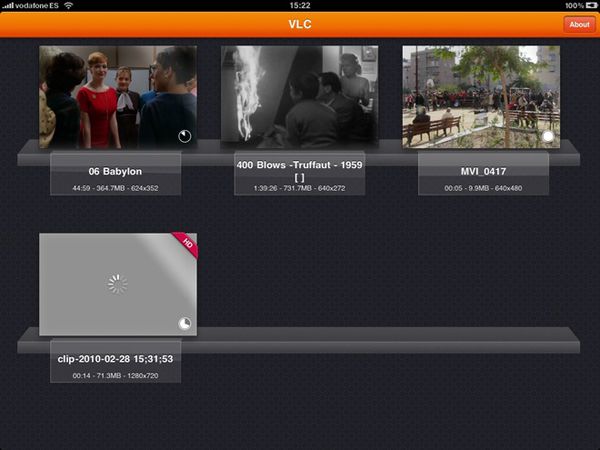
2. MX jugador
Es un reproductor de video FLV versátil para iPhone/iPad/Android. Con casi todos los formatos populares, puede reproducir fácilmente archivos FLV en su iPad. También es compatible con muchas funciones útiles, que incluyen aceleración de hardware, decodificación multinúcleo, gestos de subtítulos y bloqueo para niños. Además, puede usarlo para reproducir videos FLV con alta calidad.
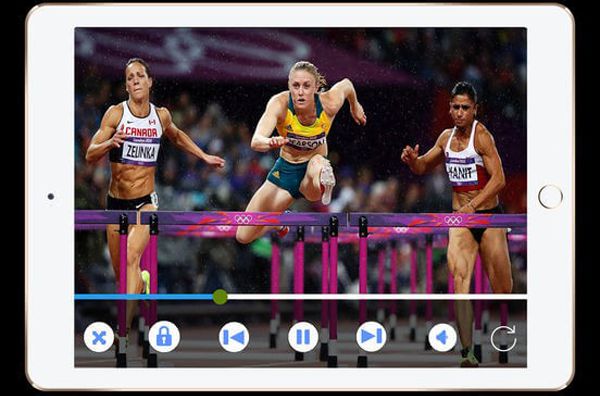
3. OPplayer
OPlayer también es un potente reproductor de video compatible con MP4, AVI, FLV, MPG, MOV, VOB (VOB a MP4), etc. Puede usarlo para reproducir archivos FLV en su iPad sin problemas. También proporciona muchas configuraciones adicionales para una mejor reproducción, como escalar la imagen de video, ajustar la velocidad, etc. También puede reproducir videos en línea a través de él directamente sin descargar. La interfaz simple también es amigable para los principiantes.
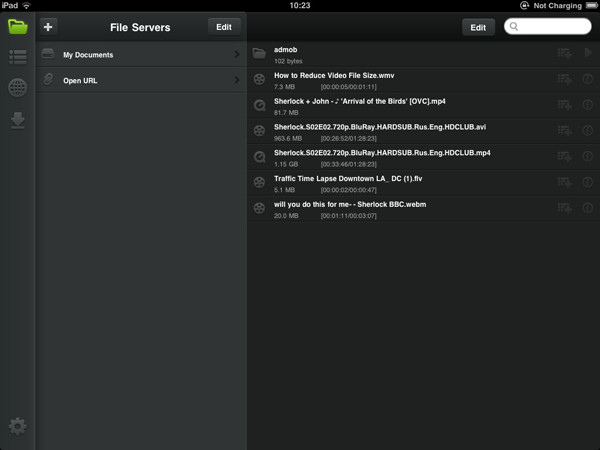
Aunque reproducir archivos FLV en iPad a través de reproductores de video profesionales es un método factible, ocupará mucho más espacio de almacenamiento de su iPad. En este caso, será mejor que elijas convertir archivos FLV a MP4, MP3 y otros formatos. O puedes tomar un botín en esto Compresor de video FLV en línea gratuito.
100% seguro
100% seguro
Preguntas frecuentes sobre la reproducción de archivos FLV en iPad
-
1. ¿Cuál es el mejor formato para reproducir videos en el iPad?
iPad admite la reproducción de formatos MP4, MOV, M4V y AVI a través del reproductor de video predeterminado. Puede elegir cualquier formato de anuncio que desee. Pero el formato más recomendado es M4V, que está diseñado para dispositivos Apple. Proporcionará la más alta calidad con una mejor experiencia de visualización.
-
2. ¿Puedo reproducir videos FLV en iPad sin descargar otros reproductores?
Si no desea descargar reproductores de video de terceros en su iPad, puede optar por convertir archivos FLV a los formatos admitidos a través de AnyRec Video Converter. Esta es también la forma más fácil de reproducir archivos FLV en el iPad.
-
3. ¿El formato FLV es compatible con Android?
No. Al igual que iPhone/iPad, los teléfonos Android tampoco admiten la reproducción de videos FLV. También debe transferir el formato de video o descargar reproductores de video profesionales.
Conclusión
A través de la guía detallada mencionada anteriormente, ha aprendido a reproducir archivos FLV en su iPad 4/3/2/Mini/Air. Use cualquier reproductor de video que admita el formato FLV para ver videos FLV en iPad, o simplemente descargue gratis AnyRec Video Converter para convertir el formato FLV a cualquier formato compatible, lo que guardará la ruta de almacenamiento de su iPad. Si aún tiene alguna pregunta sobre la reproducción de archivos FLV en el iPad, no dude en contactarnos.
100% seguro
100% seguro
